Solution d'entreprise : Gérer tous vos sites
3 min
Dans cet article
- Créer un nouveau site
- Créer un nouveau dossier pour vos sites
- Organiser votre liste de sites d'entreprise
Gardez le contrôle et suivez tous les sites gérés par votre entreprise. Créez de nouveaux sites directement à partir de votre tableau de bord d'entreprise et maintenez vos sites organisés en créant des dossiers pour les regrouper. Les sites de votre compte Wix Studio pour entreprise sont étiquetés en tant que clients ou organisation, ce qui facilite la gestion de plusieurs sites pour différentes entités au sein de votre entreprise.
Cliquez sur un site dans votre liste de sites pour voir des informations détaillées concernant le forfait et le statut du site, l'adresse du site et les informations du domaine, le template utilisé et plus encore. Vous pouvez accéder au tableau de bord ou effectuer des actions au niveau du site, comme modifier, renommer, prévisualiser et dupliquer. Vous pouvez également filtrer votre liste de sites pour voir des sites spécifiques et enregistrer les vues filtrées auxquelles vous souhaitez accéder régulièrement.
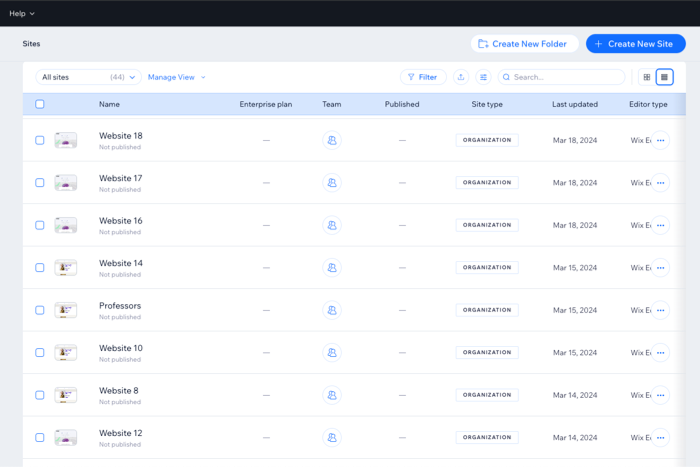
En savoir plus sur Wix Studio pour les entreprises ou contacter notre équipe de vente.
Créer un nouveau site
Créez de nouveaux sites pour votre entreprise en quelques clics. Vous pouvez choisir de créer un site à partir de zéro et de le personnaliser, ou utiliser un template personnalisé qui a déjà été créé par votre organisation.
Pour créer un nouveau site :
- Accédez aux sites de votre tableau de bord d'entreprise.
- Cliquez sur Créer un nouveau site en haut à droite.
- Choisissez la façon dont vous souhaitez créer votre site internet :
- Template Studio : Créez un site en utilisant le template Wix Studio.
- Modèle vierge Studio : Créez un site à partir de zéro en utilisant Wix Studio.
- Utiliser l'Éditeur Wix : Créez un site en utilisant l'Éditeur Wix.
- Utiliser votre propre template : Utilisez un template déjà créé par votre organisation pour créer un nouveau site.
- Commencer à partir de zéro : Créez un site à partir de zéro.
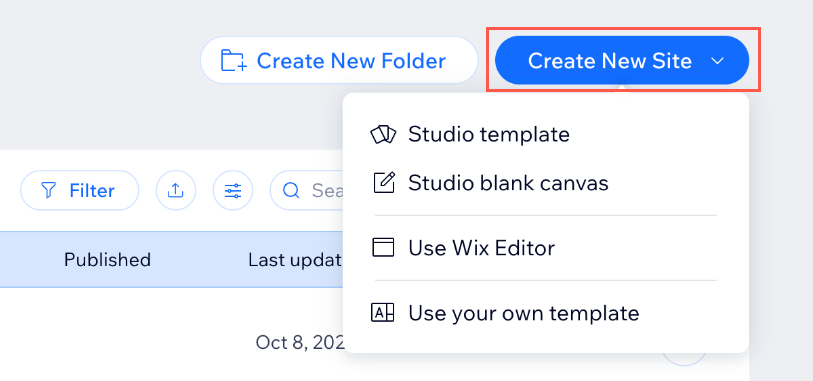
Créer un nouveau dossier pour vos sites
Organiser vos sites d'entreprise est essentiel pour les gérer efficacement. Créez des dossiers et regroupez des sites en fonction de vos préférences. En créant des dossiers, vous pouvez localiser rapidement des sites spécifiques et les gérer plus efficacement.
Pour créer un nouveau dossier :
- Accédez aux sites de votre tableau de bord d'entreprise.
- Cliquez sur Créer un nouveau dossier en haut de l'écran.
- Saisissez un nom pour votre dossier et cliquez sur Créer.
- (Facultatif) Déplacez des sites dans le dossier :
- Sélectionnez les sites que vous souhaitez déplacer.
- Cliquez sur Déplacer vers un dossier en haut de la page.
- Cliquez sur le dossier vers lequel vous souhaitez déplacer les sites.
- Cliquez sur Déplacer ici.
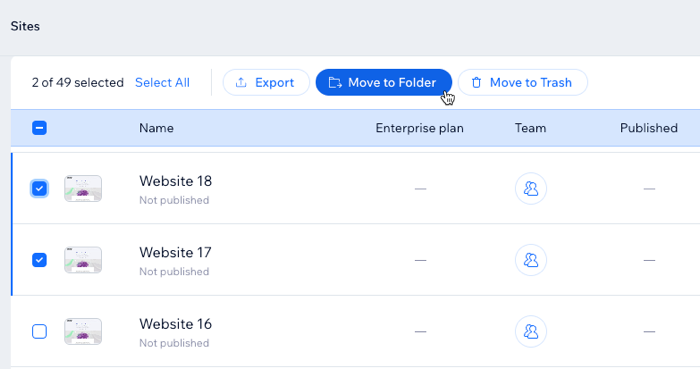
Organiser votre liste de sites d'entreprise
Gérer plusieurs sites au sein d'une entreprise peut être une tâche difficile, surtout lorsque vous essayez de trouver un site en particulier dans une longue liste. Vous pouvez rechercher rapidement des sites spécifiques en fonction de leur nom de site, ou filtrer votre liste de sites pour voir un sous-ensemble de sites en particulier en fonction de vos critères. Une fois que vous avez filtré votre liste de sites, vous pouvez enregistrer ces vues filtrées pour y accéder rapidement à l'avenir.
Pour filtrer votre liste de sites et enregistrer votre vue :
- Accédez aux sites de votre tableau de bord d'entreprise.
- Cliquez sur Filtrer.
- Sélectionnez les filtres à appliquer à la liste des sites.
- Cliquez sur Enregistrer la vue.
- Saisissez un nom pour la vue enregistrée.
- Cliquez sur Enregistrer.
Suggestion :
Cliquez sur l'icône Personnaliser les colonnes et sélectionnez les colonnes à afficher dans votre liste de sites. Vous pouvez également faire glisser et déposer les colonnes pour les réorganiser.

